Handbrake je nejlepší bezplatný videokonverter (nyní v ruštině)
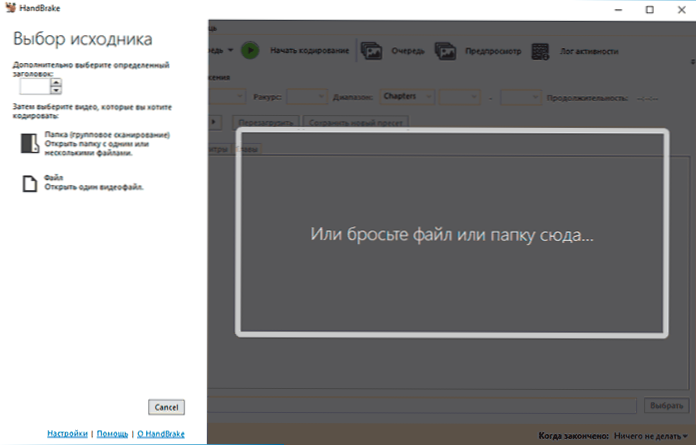
- 2177
- 368
- Mgr. Kim Doleček
Pokud hledáte nejlepší video převodník videa, které by bylo zdarma, funkční a pravidelně plní jeho úkol, možná bude Handbrake perfektní volbou. Když jsem tuto recenzi poprvé napsal před několika lety, Handbrake již mohl být nazýván vynikajícím programem převodu videa, ale některé nebyly spokojeny s nedostatkem ruského jazyka rozhraní. Nyní je k dispozici, i když stále existují individuální prvky netransminované.
V této recenzi o video převodníku Free Converter - Program pro překódování téměř jakýchkoli formátů videa, s otevřeným zdrojem, k dispozici pro Windows 10 a předchozí verze, MacOS nebo Linux, o jeho schopnostech a použití. V souvislosti s daným tématem to může být zajímavé: převaděče videa zdarma v ruštině.
Použití ruční brzdy a možnosti přeměny formátů videa
Po prvním spuštění HandBrake uvidíte okno jako na obrázku níže - docela pochopitelné, abyste se neztratili v dalších akcích: můžete přidat samostatný soubor nebo složku pro převod nebo přetáhnout složku nebo soubor do oblasti na pravé straně okna.
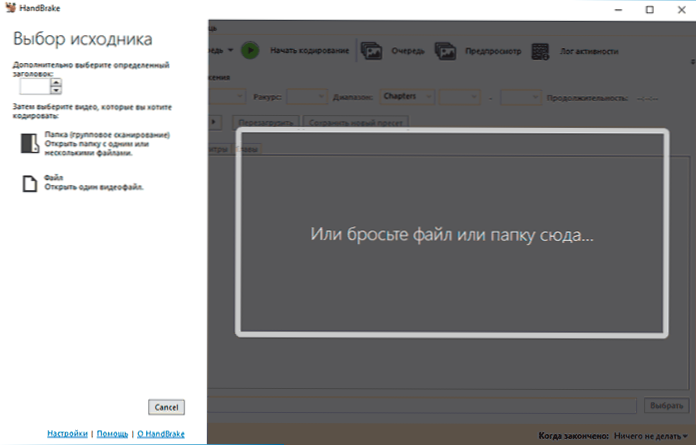
Přidáním video souboru do téměř jakéhokoli formátu as jakýmkoli kodekem (MKV, H.264 MP4, h.265, MOV a mnoho dalších) Můžete začít nastavovat parametry převodu videa.
Bez ohledu na to, zda přidáte jeden nebo více souborů, uvidíte okno jako na snímku obrazovky níže, kde jsou v jednom okamžiku nastaveny parametry zpětného souboru pro jeden soubor. Můžete si vybrat další ze skupiny souborů v seznamu „Název“.

Dále můžete:
- Nastavte parametry výstupního formátu pomocí karty „Rozměry“ (rozměry videa a parametry škálování, v případě potřeby „Video“, „Video“ (kodeky, bitrate a parametry kvality, frekvence personálu), „Audio“ (parametry Codec, je -li to nutné, v případě potřeby, v případě potřeby, v případě potřeby, v případě potřeby, v případě potřeby, V případě potřeby - v případě potřeby odstranění zbytečných zvukových cest), titulky (možnost importu nebo odstranění titulků), kapitoly (rozdělení do kapitol pro podporované formáty). Karta „Filtry“ vám umožňuje změnit video (snižovat hluk, provést DE -Internet a další).
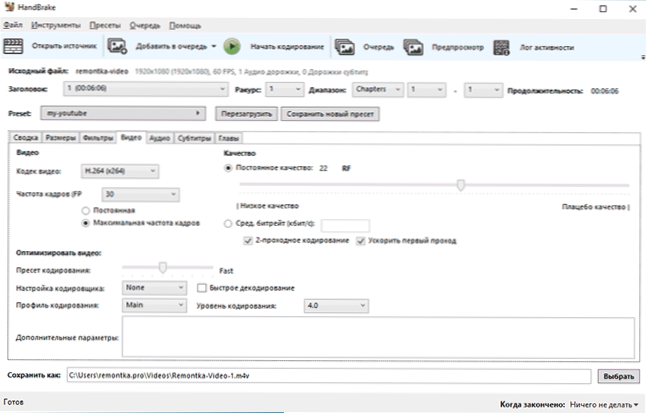
- Po nastavení výstupních parametrů je můžete uložit jako novou předvolbu (předinstalovaná sada nastavení), abyste si jej v budoucnu vybrali pouze pro každé video.
- Pokud nejste připraveni ručně nakonfigurovat parametry kódování videa, můžete si vybrat z připravených předvoleb v odpovídajícím bodě, například automaticky vyberte parametry pro publikování na YouTube, přeneste na konkrétní zařízení nebo jiné účely.
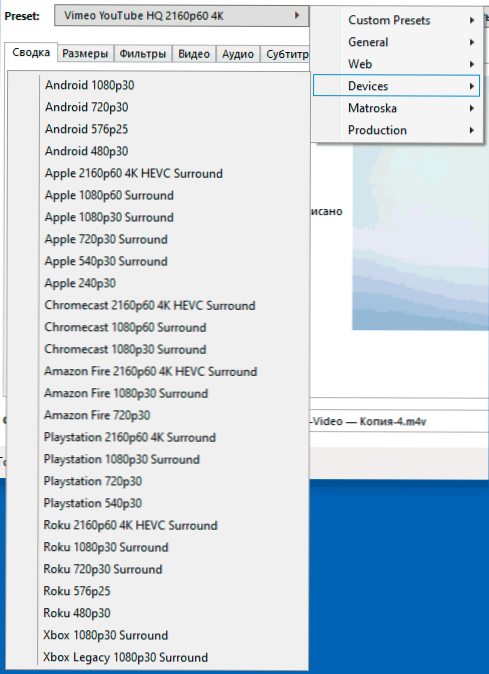
- V poli „Uložit jako“ nastavte místo ukládání souborů a požadované rozšíření (například MP4 místo M4V).
- Pokud potřebujete převést několik video souborů najednou, pak v případě, kdy potřebujete nastavit stejné parametry pro všechny, můžete nastavit nastavení konverze pro jeden soubor a poté kliknout na šipku pomocí tlačítka „Přidat do řádku“ a vyberte „Přidat vše“ (nebo stiskněte klávesy Alt+A)). Pokud jsou pro různé soubory zapotřebí různá nastavení, stačí kliknout na tlačítko „Přidat do fronty“, poté vyberte další soubor v poli „Fitting“ a nastavte pro něj parametry.
- Po nastavení všech parametrů kódování zbývá kliknout na „Zahájení fronty“ a počkat na konec videa, který se převede na požadovaný formát.

Nyní některé další nuance používání ruční brzdy, které mohou být užitečné:
- Přenosu videa lze provést s hardwarovým zrychlením Intel QuickSync, Nvidia Nvenc, AMD VCE. V nabídce „Nástroje“ - „Předvolby“ - „Video“ můžete povolit nebo deaktivovat (pokud máte vhodnou grafickou kartu) v nabídce „Nástroje“ - „Předvolby“ - „Video“.

- Pokud je výchozí MP4 povinen použít příponu pro výchozí MP4 .Místo toho MP4 .M4V, to lze změnit ve stejné položce nabídky v sekci „Weekend Files“. Tam můžete také nastavit šablony pro názvy výstupních souborů.
- Pokud chcete použít funkce předběžného zobrazení videa v HandBrake, potřebujete nainstalovanou VLC, o tom, kde jej stáhnout a co to může být užitečné: VLC je více než přehrávač médií.
- Jako formáty vstupního videa můžeme použít téměř všechny běžné typy video souborů, ale kontejnery MP4, MKV a WebM s kodeky jsou k dispozici pro výstup.264 (x264, včetně 10bitových), MPEG-4, H.265 (včetně 10 a 12bitových), MPEG-2, VP8, VP9 a THERA.
Shrnutí, mohu doporučit video Handbrake's Video Converter, které obvykle zmiňuji při recenzích jiných nástrojů, pokud potřebujete vynikající a flexibilně přizpůsobitelný program pro tyto účely. Můžete si stáhnout bezplatný video převodník Handbrake pro podporované platformy z oficiálních webových stránek https: // handbrake.FR/stahování.PHP - Windows je k dispozici jak instalačnímu programu, tak pro přenosnou verzi, podporuje Windows 10, 8.1 a Windows 7.
- « Při nakládání počítače nebo notebooku bliká bílá pomlčka (kurzor) - důvody a co dělat
- Jak úplně smazat zážitky NVIDIA GeForce nebo Geforce Experience Games »

